Ce este CompatTelRunner.exe și cum să-l dezactivați (Ghid complet)
Publicat: 2024-01-10Puteți citi acest articol pentru a afla totul despre procesul de colectare a datelor de telemetrie Windows CompatTelRunner.exe în detaliu.
Toate sistemele de operare, inclusiv Microsoft, se străduiesc din greu să asigure o experiență fără probleme pentru utilizator. Prin urmare, are nevoie de feedback de la utilizatori și de rapoarte de sistem pentru a completa golurile dintre performanța actuală și cea așteptată. Diferite sisteme de operare caută rapoarte în mod diferit. De exemplu, Windows folosește CompatTelRunner.exe pentru a obține rapoarte de performanță.
Cu toate acestea, mulți utilizatori au nevoie de clarificări despre ce este acest proces Windows sau doresc să-l dezactiveze (dar nu sunt siguri despre cum să o facă). Dacă și tu ești unul dintre acești utilizatori, acest articol va fi lectura ta preferată a zilei.
Prin acest articol, eliminăm orice confuzie pe care o puteți avea cu privire la procesul Windows numit CompatTelRunner.exe. Să începem cu a înțelege ce este.
Ce înseamnă CompatTelRunner.exe
În termeni simpli, CompatTelRunner.exe face parte din programul de telemetrie de compatibilitate al Microsoft pentru a trimite rapoarte de performanță către serverul de sistem Microsoft pentru analiză. Acesta colectează date de telemetrie, astfel încât Microsoft să poată recunoaște, analiza și remedia erorile de sistem.
Scopul principal al acestui proces este diagnosticarea datelor de sistem pentru a facilita identificarea erorilor pentru Microsoft. Cu toate acestea, Windows nu vă poate fura în niciun fel informațiile private prin procesul CompaTTelRunner.exe. Adună doar datele tehnice necesare, esențiale pentru a îmbunătăți experiența utilizatorului.
Deși CompatTelRunner este o componentă autentică a Windows găsită în folderul C:\Windows\System32, anumiți factori vă pot determina să o dezactivați. Următoarea secțiune discută toate motivele pentru care ați putea dori să dezactivați acest proces.
Motive pentru care ar trebui să vă îngrijorați CompatTelRunner.exe
Iată câțiva factori din cauza cărora acest proces Windows poate fi un motiv de îngrijorare pentru dvs.
Consum mare de resurse
Încetinirea computerului poate apărea dacă CompatTelRunner.exe consumă o cantitate semnificativă de resurse de disc sau CPU. Prin urmare, utilizarea ridicată a procesorului sau a discului vă poate frustra și vă poate face să dezactivați procesul.
Viruși sau programe malware deghizate
Procesul CompatTelRunner este un văl confortabil pentru ca virușii și programele malware să se ascundă. Prin urmare, puteți dezactiva procesul dacă este un virus deghizat sau malware. Iată câțiva pași pe care îi puteți lua pentru a determina dacă este sau nu un proces sigur.
- Faceți clic dreapta pe proces în Task Manager> Deschideți locația fișierului> Faceți clic dreapta pe fișier> Scanați fișierul cu Windows Defender.
- Navigați la VirusTotal.com și încărcați fișierul de proces pentru analiză.
- Faceți clic dreapta pe fișierul de proces și verificați editorul acestuia. Dacă fișierul este semnat de Microsoft sau de orice altă companie cunoscută, este un proces sigur.
- Căutați Windows Sandbox pe computer, copiați fișierul de proces, inserați fișierul copiat în Sandbox și rulați-l pentru a verifica activitățile sale după execuție.
Probleme de confidențialitate
Dacă gândul că Microsoft adună informații despre utilizarea computerului dvs. vă face inconfortabil și nu doriți să trimiteți niciun fel de date Microsoft, puteți dezactiva procesul CompatTelRunner.exe.
În această notă, permiteți-ne să trecem la metodele pe care le puteți utiliza pentru a dezactiva procesul dacă doriți să-l dezactivați din orice motiv.
Citiți și: Cum să remediați Shell Infrastructure Host High CPU Windows 10, 11
Modalități rapide și ușoare de a dezactiva procesul CompatTelRunner.exe
Mai jos sunt modalități simple pe care le puteți urma pentru a dezactiva procesul de colectare a datelor Microsoft.
Metoda 1: Utilizați Task Scheduler pentru a dezactiva CompatTelRunner.exe
Task Scheduler specifică rutina de lucru a acestui proces și vă ajută să-l gestionați. În plus, vă permite să dezactivați procesul dacă nu doriți să îl rulați pe computer, urmând seria de pași de mai jos.
- Pentru început, accesați utilitarul Run al computerului dvs. utilizând comanda rapidă de la tastaturăWindows+R .
- După ce apare caseta Run, introduceți taskschd.msc în caseta de pe ecran și apăsați tasta Enterpentru a accesa Task Scheduler.
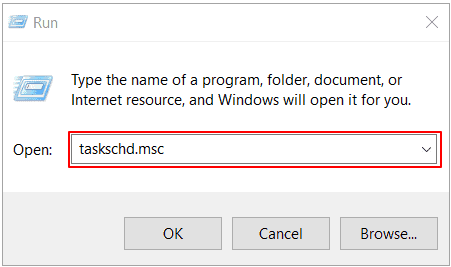
- După ce Task Scheduler apare pe ecran, alegețiTask Scheduler Library din panoul din stânga ferestrei de pe ecran.
- Acum, alegeți Microsoft din opțiunile de pe ecran.
- Alege Windows din optiunile prezente in categoria Microsoft.
- Selectați Experiența aplicației din opțiunile disponibile în categoria Windows.
- Acum, faceți clic dreapta pe opțiunea Microsoft Compatibility Appraiser prezentă în panoul din dreapta al ferestrei Task Scheduler.
- Alegeți Dezactivare din opțiunile prezente în meniul de pe ecran.
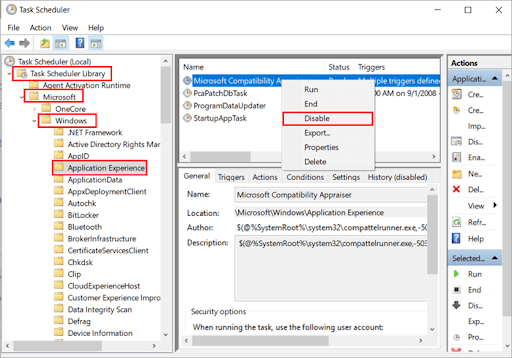
- În cele din urmă, reporniți computerul după dezactivarea procesului.
Citiți și: Cum să remediați utilizarea ridicată a CPU-ului „Executabil pentru serviciul antimalware”.

Metoda 2: Utilizați registry Windows pentru a dezactiva CompatTelrunner.exe
Puteți găsi toate fișierele active pe sistemul dvs. în registrul Windows. În plus, vă permite să gestionați procesele prin simpla schimbare a valorilor binare de intrare ale procesului, urmând pașii de mai jos.
- Pentru început, utilizați comanda rapidă de la tastaturăWindows+R pentru a accesa utilitarul Run.
- După ce accesați instrumentul Run, introduceți regedit în caseta de pe ecran și apăsați Enterpentru a deschide registry.
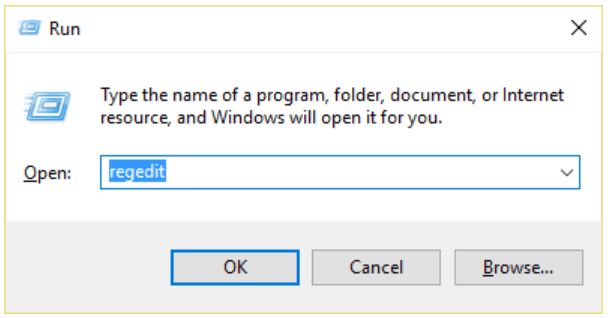
- Acum, introducețiComputer\HKEY_LOCAL_MACHINE\SOFTWARE\Policies\Microsoft\Windows\DataCollection în bara de adrese.
- Faceți dublu clic pe fișierul implicit .
- Acum, în caseta Date value , introduceți 0.
- Faceți clic pe OK pentru a trece la pasul următor.

- În cele din urmă, reporniți computerul pentru a finaliza procesul de dezactivare a CompatTelRunner.exe.
Citiți și: Cum să remediați Ntoskrnl.exe utilizarea ridicată a procesorului și a discului în Windows 10, 11
Metoda 3: Utilizați Editorul de politici de grup pentru a dezactiva CompatTelRunner.exe
Deoarece procesul CompatTelRunner face parte din telemetria Windows, dezactivarea telemetriei dezactivează și acest proces. Prin urmare, puteți urma acești pași pentru a dezactiva telemetria Windows prin Editorul de politici de grup pentru a-și dezactiva procesul de colectare a datelor.
- Pentru început, căutațiEditorul de politici de grup folosind utilitarul de căutare Windows.
- În al doilea rând, alegeți opțiunea Editați politica de grup din rezultatele căutării de pe ecran.
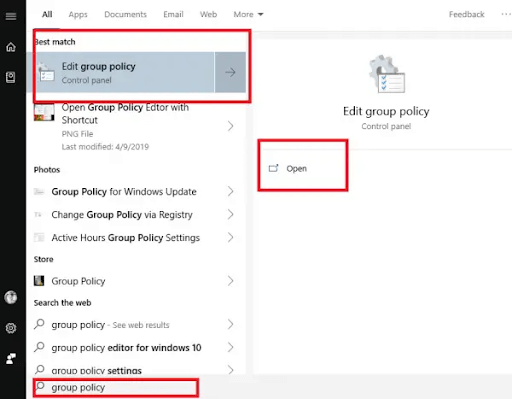
- După ce editorul de politici de grup apare pe ecran, navigați prin caleaConfigurare computer > Șabloane administrative>Componente Windows>Colectare date și previzualizare build.
- Acum, faceți dublu clic pe intrarea pentru a permite telemetria.
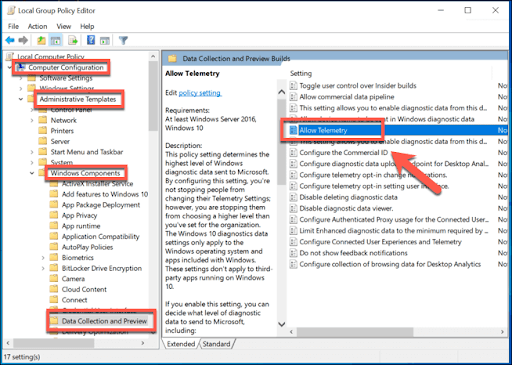
- Alegeți Dezactivare dintre opțiunile disponibile și faceți clic pe OK.
- În cele din urmă, reporniți computerul pentru a salva modificările.
Citiți și: Cum să remediați întreruperile sistemului Utilizarea ridicată a procesorului
Rezumând
Acest articol a încercat să vă șterge toate îndoielile cu privire la procesul de telemetrie Windows CompatTelRunner.exe. De asemenea, am discutat despre cum să dezactivați procesul dacă vă încetinește computerul sau dacă îl considerați nesigur. Sperăm că vom reuși să rezolvăm toate întrebările pe care le puteți avea despre acest proces. Cu toate acestea, ne puteți contacta oricând prin secțiunea de comentarii dacă aveți întrebări, sugestii sau nelămuriri cu privire la această postare.
